TypeScript环境搭建并且部署到VSCode的详细步骤
目录
前言:要想搭建TypeScript,那么就要有npm,要想有cnpm,那么就得有node环境。要是都有了的话,那么接下来,往下看。
TypeScript环境搭建
第一步:下载淘宝镜像
先检查自己有没有成功安装npm
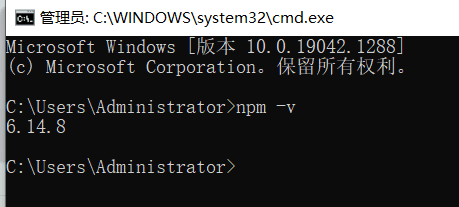
有npm还不行,还要下载cnpm,命令如下(直接复制粘贴):
npm install -g cnpm --registry=https://registry.npm.taobao.org
下载好之后,会显示成这样。

第二步:下载TypeScript
在命令窗口输入(直接复制粘贴):
npm install -g typescript
下载好了是这样。
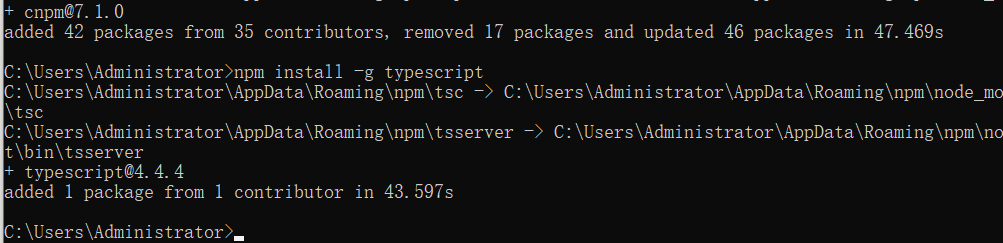
查看版本号:
tsc -v
这样ts就完全整好了。
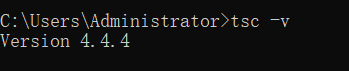
部署到VSCode
先创建一个文件夹tsDemo,
在tsDemo文件夹下创建一个demo.ts文件,写上内容。。
接着,在命令窗口上跳转到该tsDemo文件夹位置上,
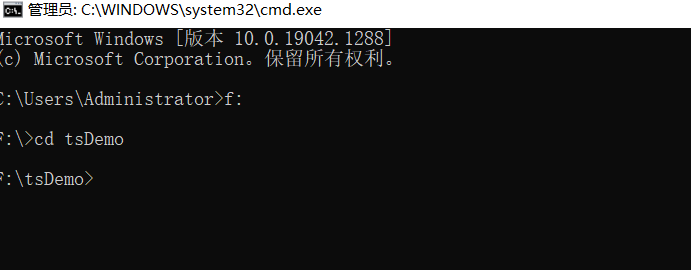
然后需要在这个位置上生成一个tsconfig.json文件。
直接复制这个命令:
tsc --init
然后就会在tsDemo文件夹下生成tsconfig.json文件。
修改tsconfig.json配置
把tsDemo文件夹拖拽到vsCode上去。,找到tsconfig.json,
把我选中的这一行的注释去掉,保存,

然后选中ts文件,点击:终端=>运行生成任务。点击tsc:监听
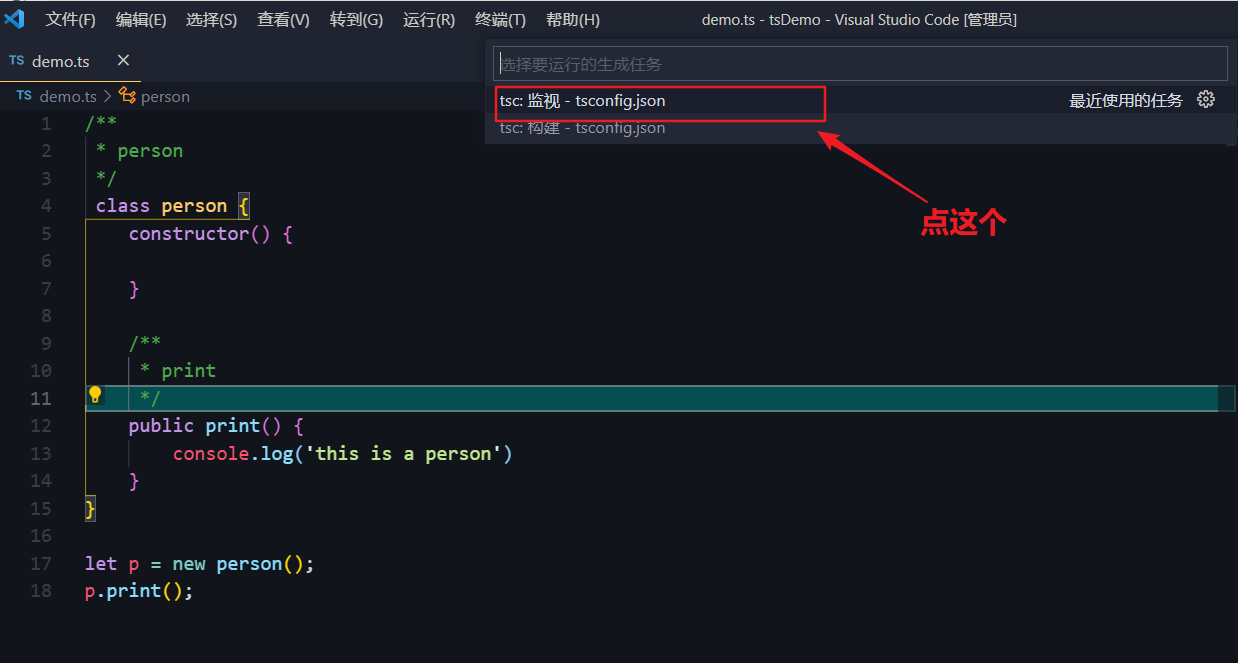
接着就会在终端生成js文件夹,里面有由ts文件编译生成好的js文件。
大功告成,给自己鼓掌啊🎉🎉🎉
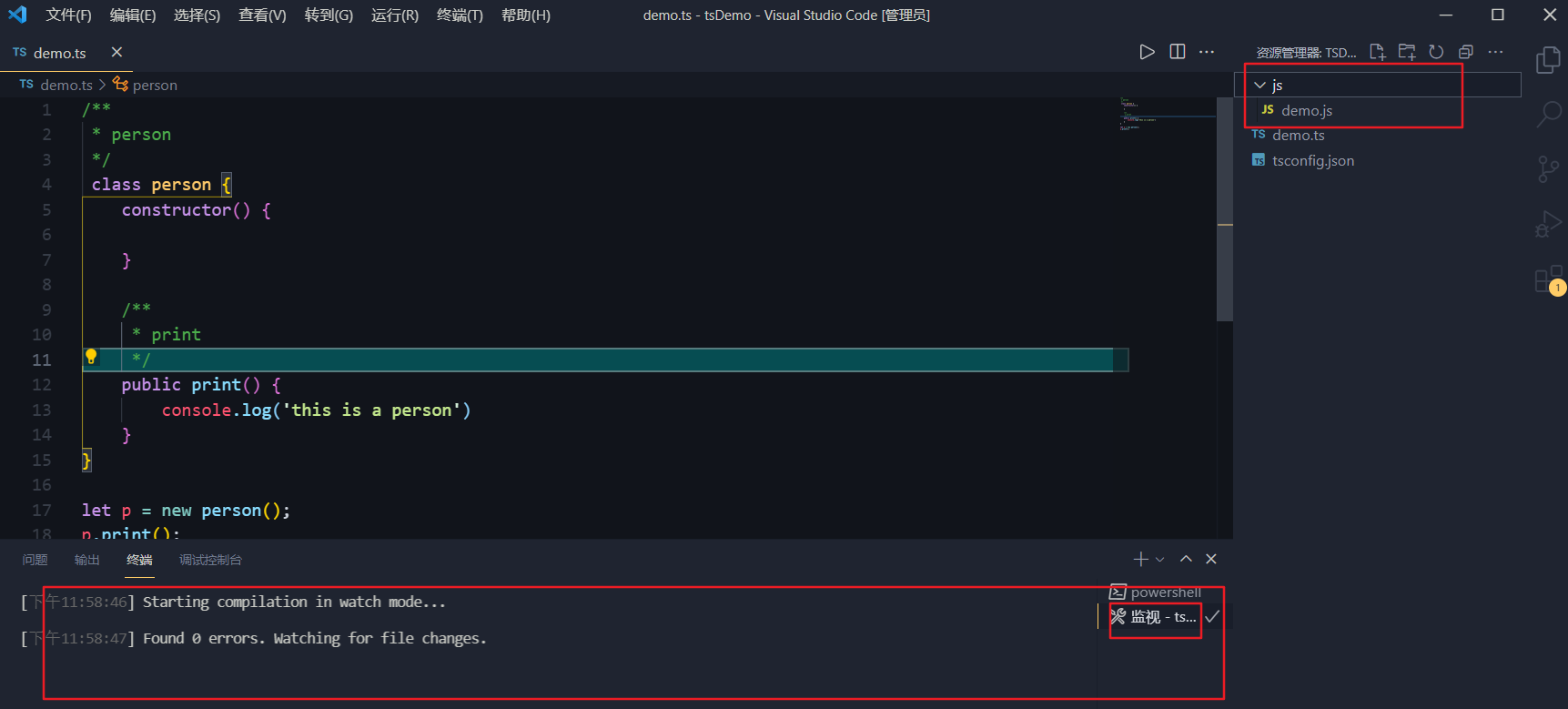
可能会遇到的报错
tsc : 无法加载文件 C:\Users\JMQ\AppData\Roaming\npm\tsc.ps1,
因为在此系统上禁止运行脚本。有关详细信息,请参阅
https:/go.microsoft.co m/fwlink/?LinkID=135170 中的 about_Execution_Policies。
解决方法:
以管理员身份运行vscode。
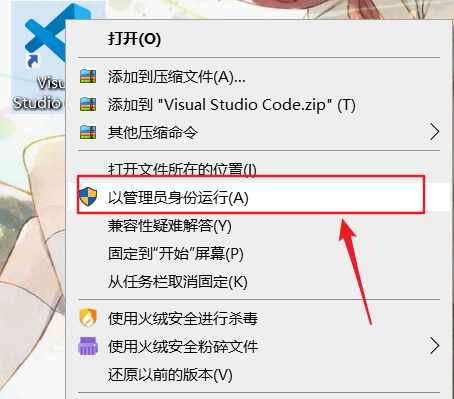
然后输入在终端输入:
set-executionpolicy remotesigned
就不会报错了
ps:下面看下vscode 执行typescript文件的方法。
1、在vscode 控制台 执行 tsc xxx.ts 命令转换成 xxx.js



2、执行 node xxx.ts 会输出结果

到此这篇关于TypeScript环境搭建并且部署到VSCode的详细步骤的文章就介绍到这了,更多相关TypeScript环境搭建内容请搜索脚本之家以前的文章或继续浏览下面的相关文章希望大家以后多多支持脚本之家!
您可能感兴趣的文章:- 云主机服务器centOS系统nginx项目部署环境搭建配置详细步骤
- antd-mobile环境搭建详细步骤以及遇到的坑
- 五步搞定Android开发环境部署——非常详细的Android开发环境搭建教程
- yum 搭建lnmp环境详细步骤
- 还原安装现场 -- Linux环境下搭建Redis详细步骤
- Java Web入门案例详细步骤(内附Java环境搭建:jdk1.8+tomcat8+MyEclipse)
- SharePoint 2007部署过程详细图解(上)— 前期环境搭建
- CentOS6.5下搭建Hadoop环境详细步骤
- 【Linux环境搭建1】安装VMware详细步骤
- 五步搞定Android开发环境部署——非常详细的Android开发环境搭建教程
- 五步搞定Android开发环境部署——非常详细的Android开发环境搭建教程
- 五步搞定Android开发环境部署——非常详细的Android开发环境搭建教程
- Windows下搭建python开发环境详细步骤
- 快速搭建Struts1.x开发环境详细步骤与讲解
- 五步搞定Android开发环境部署——非常详细的Android开发环境搭建教程
- 五步搞定Android开发环境部署——非常详细的Android开发环境搭建教程
- 64位CentOS 6.0下搭建LAMP环境详细步骤
- Linux环境下运行Eclipse并配置搭建Maven环境详细步骤
- 64位CentOS 6.5下搭建LAMP环境详细步骤
- 阿里云 > 教程中心 > java教程 > 详细的图文教程来实现 eclipse环境下如何配置tomcat,并且把项目部署到Tomcat服务器上 详细的图文教程来实现 eclipse
